Cómo conectar un controlador de PS3 a una PC
Qué saber
- Correr ScpToolkit Setup.exe y seleccione Ejecutar el instalador del controlador. Cheque Instale el controlador DualShock 3 y desmarcar Instale el controlador DualShock 4.
- Seleccione Elija controladores DualShock 3 para instalar, elija su controlador y luego seleccione Instalar en pc.
- Si usa una llave Bluetooth, verifique Instalar el controlador de Bluetooth, luego seleccione el Elija dongles Bluetooth para instalar Menú desplegable.
Este artículo explica cómo conectar y usar un controlador DualShock 3 de PS3 con una PC, con o sin un dongle Bluetooth, para que pueda jugar juegos en Steam sin mouse ni teclado. Cubrimos computadoras con Windows 10, Windows 8, Windows 7 o macOS.
Cómo conectar un controlador de PS3 a una PC
Además de su controlador DualShock 3 y su PC, necesitará un cable mini-USB y los siguientes archivos:
- ScpToolkit
- Microsoft .NET Framework 4.5
- Paquete redistribuible de Microsoft Visual C ++ 2010
- Tiempo de ejecución de Microsoft Visual C ++ 2013
- Tiempo de ejecución de Microsoft DirectX
- Controlador del controlador Xbox 360 (solo necesario para Windows 7)
Cuando haya reunido todo lo que necesita, esto es lo que debe hacer:
Si su controlador DualShock 3 está emparejado con una PS3, primero desconecte la PS3 de su fuente de alimentación, o de lo contrario puede causar conflictos de sincronización.
-
Conecte el DualShock 3 a su PC mediante un cable mini-USB.
Si su computadora no tiene una Bluetooth soporte, conecte su dongle inalámbrico Bluetooth.
-
Descarga y ejecuta ScpToolkit Setup.exe. Debería descargar automáticamente todos los demás archivos que necesita, así que solo sigue todas las instrucciones.

-
Si tiene Windows 7, descargue e instale los controladores del controlador Xbox 360.
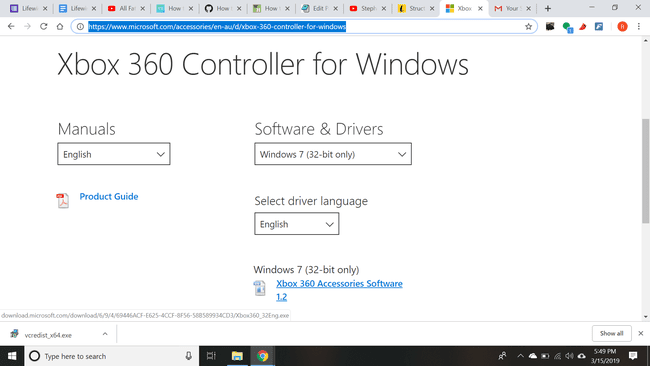
-
Después de que ScpToolkit termine de configurarse, seleccione el botón verde grande arriba Ejecutar el instalador del controlador en la ventana que aparece.

-
En la siguiente pantalla, asegúrese de que las casillas junto a Instale el controlador DualShock 3 y Instalar el controlador de Bluetooth están marcados (si tiene una llave Bluetooth conectada).
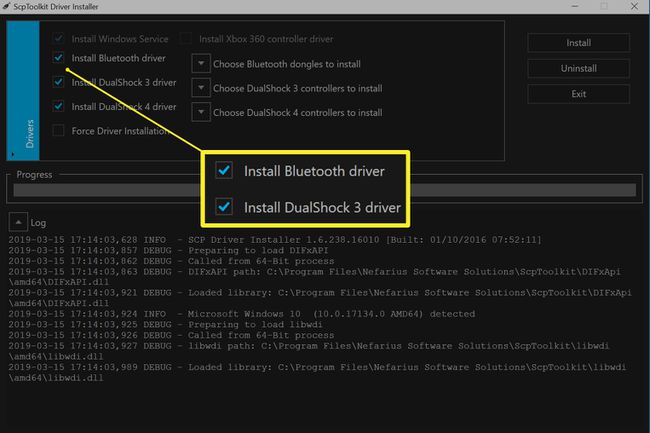
Desmarcar Instale el controlador DualShock 4 (y desmarcar Instalar el controlador de Bluetooth si no tiene un dongle Bluetooth).
-
Seleccione la flecha al lado Elija controladores DualShock 3 para instalar y elija su controlador de PlayStation 3 en el menú desplegable.

Si conecta una llave Bluetooth, seleccione la flecha al lado Elija dongles Bluetooth para instalar y elija su dispositivo Bluetooth en el menú desplegable.
Seleccione Instalar en pc. Cuando termine, seleccione Salida.
El Administrador de configuración de ScpToolkit aparecerá en la bandeja del sistema. Selecciónelo para agregar otro dispositivo.
Cómo usar su controlador de PS3 con su computadora
Una vez instalado correctamente, el DualShock 3 debería funcionar automáticamente con el cliente Steam y cualquier juego de PC que admita gamepads. Es posible que pueda ajustar la configuración de control para juegos individuales, pero su computadora reconocerá el controlador de PS3 como un controlador de Xbox, así que téngalo en cuenta al ajustar la asignación de botones. Cuando termine de jugar, apague el DualShock manteniendo presionado el PDbotón en el centro del controlador.

ScpToolkit debe estar ejecutándose para que el controlador DualShock 3 funcione en su PC.
Cómo usar un controlador PS3 inalámbrico con una PC a través de Bluetooth
Para usar tu Controlador de PS3 de forma inalámbrica, necesitará una PC con compatibilidad Bluetooth incorporada o una llave Bluetooth conectada. Debes conectar el controlador antes de poder jugar de forma inalámbrica. Después de desconectar el controlador, debería sincronizarse automáticamente con su PC a través de Bluetooth si están instalados los controladores adecuados.
Cómo conectar un controlador de PS3 a una Mac
Usar un controlador DualShock 3 con una Mac es mucho más simple que conectarlo a una PC porque los controladores necesarios ya están presentes en OS X Snow Leopard y versiones posteriores. Pero configurar la conectividad inalámbrica requiere algunos pasos adicionales.
Si tiene la última versión de macOS, puede omitir los pasos 7 a 10 a continuación, ya que el proceso se ha simplificado.
Si su controlador DualShock 3 está emparejado con una PS3, primero desconecte la PS3 de su fuente de alimentación, o de lo contrario puede causar conflictos de sincronización.
-
Reinicie su controlador de PS3 insertando un clip en el pequeño orificio debajo del L2botón en la parte posterior del DualShock 3.

Sony -
En el menú Apple de tu Mac, selecciona Preferencias del Sistema > Bluetooth y encienda Bluetooth.
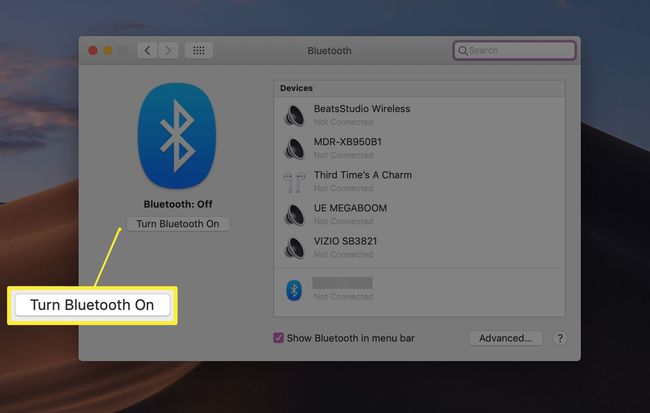
Conecte el controlador a su Mac con un cable USB.
Mantenga presionado el PDbotón en su controlador durante 1-3 segundos hasta que vea las luces rojas en la parte superior del DualShock 3 parpadeando.
Desenchufe el controlador de su Mac.
Haga clic en el + icono en el Preferencias del Sistema menú, luego seleccione Asistente de configuración de Bluetooth.
Cuando se le solicite un código de acceso, ingrese 0000 y seleccione Aceptar.
Cierre el asistente y seleccione Controlador PLAYSTATION3 en la lista de Bluetooth en sus Preferencias del sistema.
Selecciona el engranaje icono y elige Agregar a los favoritos y Servicios de actualización.
Desactive el Bluetooth de su Mac y espere un segundo.
Habilite Bluetooth nuevamente y espere otro segundo. Su DualShock 3 ahora debería funcionar con juegos que admitan controladores.
